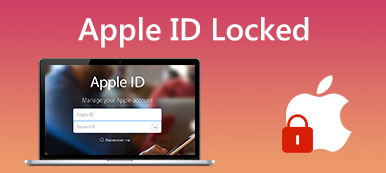Apple 帳戶對於訪問各種 Apple 服務很重要。 但是,有時系統會提示您 您的帳戶已在 App Store 和 iTunes 中被禁用 出於不同的原因。 這可能是出於安全考慮、可疑活動,甚至只是忘記了登錄信息。 這篇文章涵蓋了 Apple ID 被禁用的主要原因以及五種有用的故障排除方法。
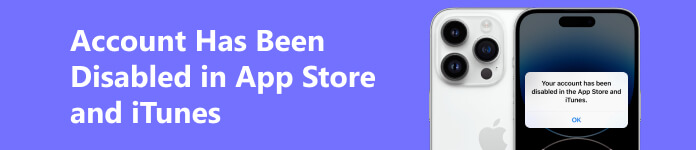
第 1 部分。為什麼 Apple 帳戶在 App Store 和 iTunes 中被禁用
您的帳戶在 App Store 和 iTunes 中被禁用的原因可能有多種。 在告訴您如何解決被禁用的 Apple 帳戶問題之前,我們想解釋一下您的帳戶被禁用的原因。
密碼輸入錯誤次數過多
您的帳戶被禁用的一個常見原因是您多次輸入錯誤的 Apple ID 密碼。 Apple 有一項安全功能,它只提供有限次數的機會來輸入正確的密碼並訪問您的帳戶。
安全問題
Apple 非常注意保護用戶的安全和隱私。 假設任何安全問題(例如未經授權訪問您的 Apple 帳戶)導致可疑活動。 在這種情況下,Apple 可能會在 App Store 和 iTunes 中禁用您的 Apple ID,以防止進一步損壞。 此外,如果您長時間未登錄 App Store 和 iTunes,您的帳戶將被禁用。
付款問題
您的 Apple 帳戶被禁用的一個常見原因是付款問題。 當有大量購買時,Apple 可能會禁用您的帳戶,直到您結清未結餘額。
違反 App Store 和 iTunes 條款和條件
Apple 帳戶在 iTunes 和 App Store 中被禁用的另一個常見原因是違反了 Apple 條款和條件。 這可能包括非法活動和宣傳色情、垃圾郵件或參與欺詐等不當內容。
報告問題
如果您的 Apple 帳戶因不同原因收到多份報告,例如垃圾郵件、詐騙或其他不專業行為,它可能會被停用。 當您違反 App Store 或 iTunes 條款和條件時,您的 Apple ID 將被禁用。
多個蘋果賬戶
您應該為每位用戶創建和使用一個 Apple 帳戶。 如果您創建多個帳戶並與他人共享,Apple 可能會禁用您的帳戶,因為這違反了 Apple 的政策。
第 2 部分。修復您的 Apple 帳戶在 App Store 和 iTunes 中被禁用的五個提示
必須確保您在 Apple 的指導方針範圍內使用您的 Apple 帳戶,以最大程度地減少被禁用的可能性。 如果您的帳戶已被禁用,您可以使用五個有用的提示來修復它。
註銷並登錄您的 Apple 帳戶
當系統提示您的 Apple 帳戶已被鎖定或停用時,您可以先嘗試退出帳戶,然後重新登錄以解決問題。 確保您知道 Apple ID 的正確密碼。
在“設置”應用中轉到您的 Apple 帳戶。 向下滾動到底部並點擊 退出登錄. 如果“註銷”按鈕顯示為灰色,您應該關閉“屏幕使用時間”,然後註銷您的帳戶。
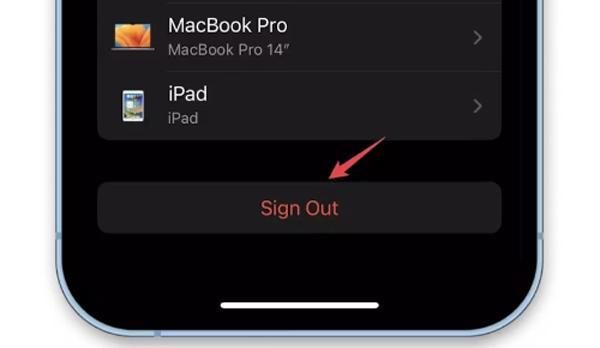
重新啟動您的 Apple 設備,然後按照常規方式登錄您的 Apple 帳戶。 之後,您可以前往App Store或iTunes查看賬戶被禁用問題是否解決。
重置您的 Apple 帳戶密碼
如果您的 Apple 帳戶因忘記密碼或可疑活動(例如登錄嘗試失敗次數過多)而被禁用,您可以選擇 重置您的Apple ID 密碼。
打開 Apple 設備上的“設置”應用程序,點擊您的 Apple 帳戶,然後選擇 密碼和安全 選項。
點擊第一個 更改密碼 選項,輸入您的 iPhone 或 iPad 鎖屏密碼,然後為您的 Apple 帳戶輸入新密碼並進行驗證。
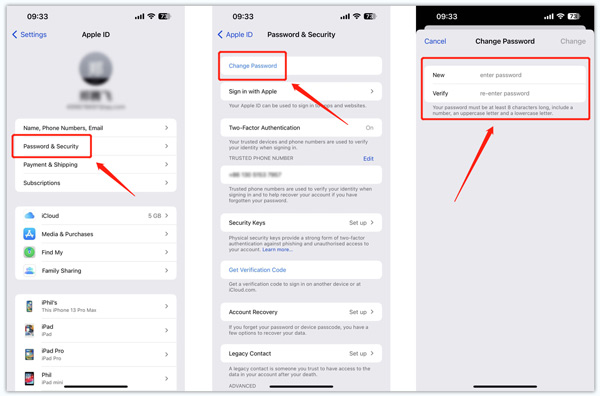
刪除您的 Apple 帳戶密碼
如果您沒有足夠的帳戶信息來重設密碼,您可以選擇刪除忘記的密碼並創建一個新的 Apple ID 來訪問 Apple 服務。 您可以信賴易於使用的 Apeaksoft iOS解鎖 解決帳戶被禁用的問題。

4,000,000 +下載
下載並啟動 iOS 解鎖器。 選擇 刪除Apple ID 功能,將您的 iPhone 或 iPad 連接到它,然後單擊 開始 按鈕。

按照提示禁用Find My並下載相關固件包。 然後輸入0000確認蘋果賬號解鎖。 當您的帳戶被禁用時,它可以輕鬆刪除您的 Apple ID 和密碼。

在 iForgot 上解鎖您的 Apple 帳戶
導航官方 蘋果 iForgot 網站並輸入您用作 Apple ID 的電子郵件。 點擊 繼續 按鈕,然後輸入您的電話號碼。 然後您可以按照您的 Apple 設備上收到的屏幕教程來重置您的 Apple 帳戶密碼。
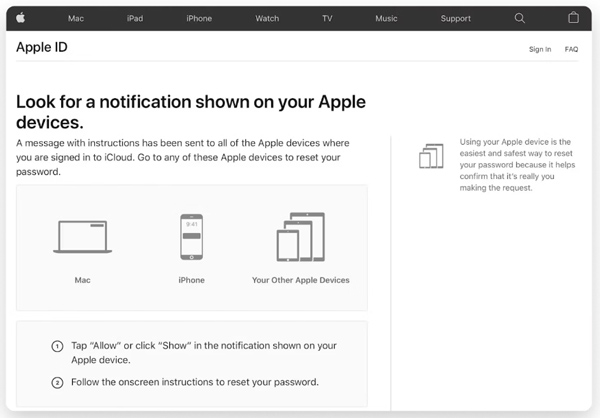
您也可以前往 Apple ID 網站,點按 忘記Apple ID或密碼,並按照說明重置您的帳戶密碼。 它通常涉及回答安全問題或提供輔助郵箱地址或電話號碼。
當您的帳戶被禁用時聯繫 Apple 支持
您也可以聯繫 Apple支持 修復禁用帳戶問題。 您可以開始與 Apple 在線支持人員聊天,或打電話說明您的帳戶已被禁用的問題。
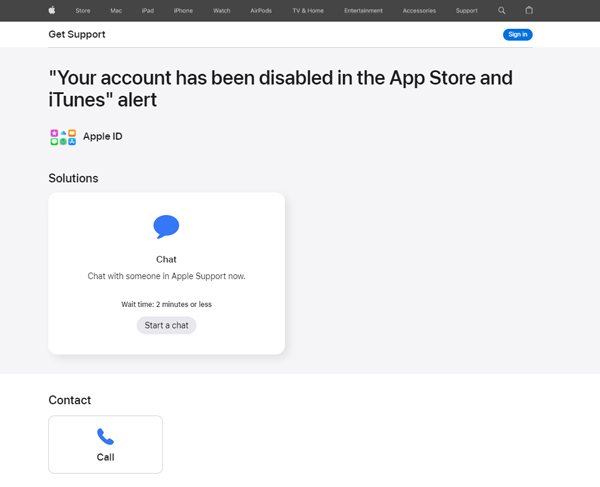
您應準備好提供 Apple ID 和其他個人信息以驗證帳戶所有權。 支持代表確認帳戶後,他們可以幫助執行後續步驟以重新激活帳戶。
第 3 部分。 App Store 和 iTunes 中禁用 Apple 帳戶的常見問題解答
您如何知道您的 Apple 帳戶是否已被禁用?
當 Apple 禁用您的帳戶時,您會看到一些提示,例如您的 Apple ID 出於安全原因已被禁用、此 Apple ID 出於安全原因已被鎖定或您無法登錄,因為您的帳戶已被禁用。 此外,您還可以訪問 Apple ID 網站來查看您的帳戶狀態。 查看是否有消息提示賬號已被禁用。
如何在 Mac 上註銷您的 Apple 帳戶?
單擊左上角的 Apple 菜單,然後選擇 系統偏好設定 選項。 點按右上角的 Apple ID,然後選擇 概述 or iCloud的 左側面板上的選項。 點擊 退出登錄 退出 Mac 上的 Apple 帳戶。
如何啟用 App Store 和 iTunes?
使用 Apple 帳戶登錄後,您可以訪問各種 Apple 服務,包括 App Store 和 iTunes。 您可以購買應用程序、管理 iOS 數據、更新和恢復 iOS 等。
結論
這篇文章分享了 5 個有用的提示,可幫助您重新激活 Apple 帳戶以解決 您的帳戶已在 App Store 和 iTunes 中被禁用 問題。 您應該查看 Apple 帳戶設置和安全信息,以防止將來出現問題。 此外,請確保僅從受信任的設備和網絡訪問該帳戶。